エクセルの関数の中でよく使われる一つ、FIND関数(読み:ファインド、意味:英語で「find」は「見つける」)をここでは取り上げて解説していきます。
目次
FIND関数とは何か?
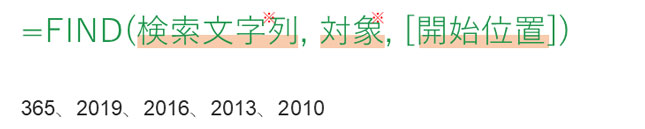
FIND関数とは「=FIND(検索文字列, 対象, [開始位置])」という形で使うのが一般的で、検索したい「検索文字列」が対象となる文字列(「対象」)の左端から何番目に存在するのかを表示してくれる関数です。
なお、言語設定に関わらず、いかなる文字も(1 バイト、 2 バイト等に関係なく)各文字が1 つとしてカウントされます。
| FIND関数の書式 | =FIND(検索文字列, 対象, [開始位置]) |
| 対応Version | 365、2019、2016、2013、2010 |
FIND関数の「検索文字列」について

「検索文字列」には、検索したい文字列を指定します。指定する方法は、ダブルクォーテーション“”で文字列を囲む方法とセルを参照する方法があります。
FIND関数の「対象」について

「対象」には「検索文字列」が含まれる文字列を指定します。「対象」の指定方法も「検索対象文字列」と同様で、ダブルクォーテーション“”で文字列を囲む方法とセルを参照する方法があります。
FIND関数の「開始位置」について

「開始位置」は必ずしも設定する必要のない、任意項目になります。
数値を指定することで、「対象」の左端から何文字目を基準に検索するかを指定することができると思われるかもしれませんが、実は、「開始位置」を指定する意味はなく、適切な値を指定したとしても、「対象」の左端からの文字数が表示されます。
ただし、0以下の値や、開始位置が対象の文字数より大きい値を指定した場合には「#VALUE!」エラーが表示されます。
FIND関数の具体的な使い方
①FIND関数を使える状況を準備します。

ここでは住所を例にあげ、「県」という文字が「対象」のどの位置にあるのかを確認していきます。
②FIND関数を使いたいセルに「=FIND (」と入力します。
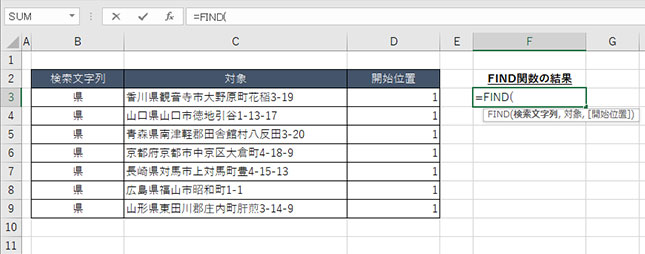
③「検索文字列」を指定します。
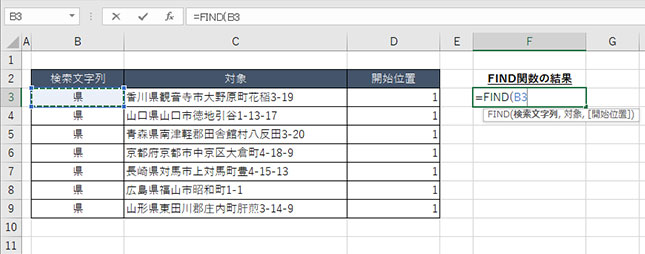
ここでは「B3」セルを参照する形で指定しています。
④「対象」を指定します。
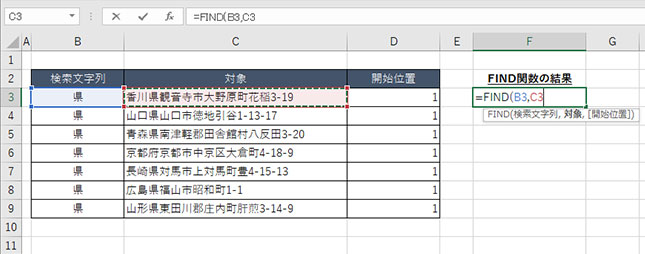
ここでは「C3」セルを参照する形で指定しています。
※「開始位置」を指定します。
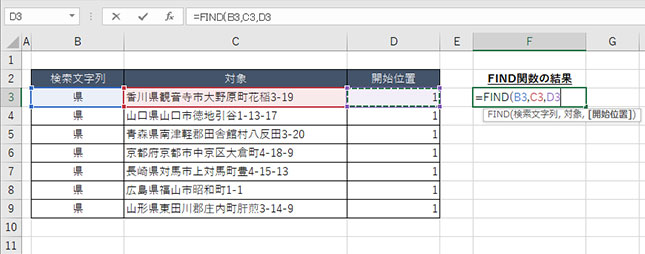
ここでは「D3」セルを参照する形で指定しています。省略しても、値を指定しても、結果はかわりませんが…
⑤「Enter」を押し、表示された結果を確かめます。
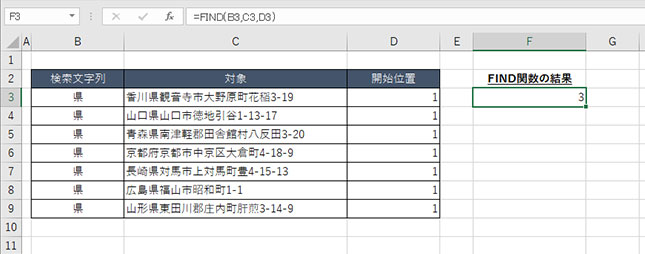
⑥他のセルにもFIND関数を反映させます。
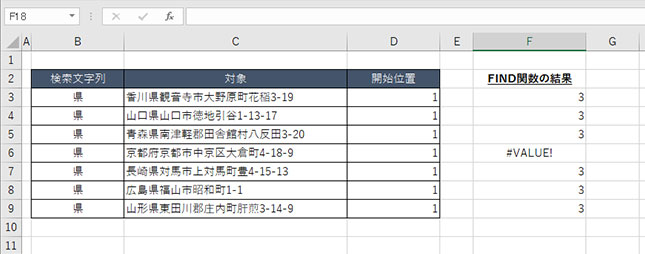
コピペやオートフィルを使って、他のセルにもFIND関数を反映させましょう。

「検索文字列」が「対象」に存在しない場合、「#VALUE!」エラーが表示されます。「検索文字列」と「対象」が適切かどうかを見直し、関数を修正しましょう。
SEARCH関数との違いは何か?
1.大文字と小文字の区別
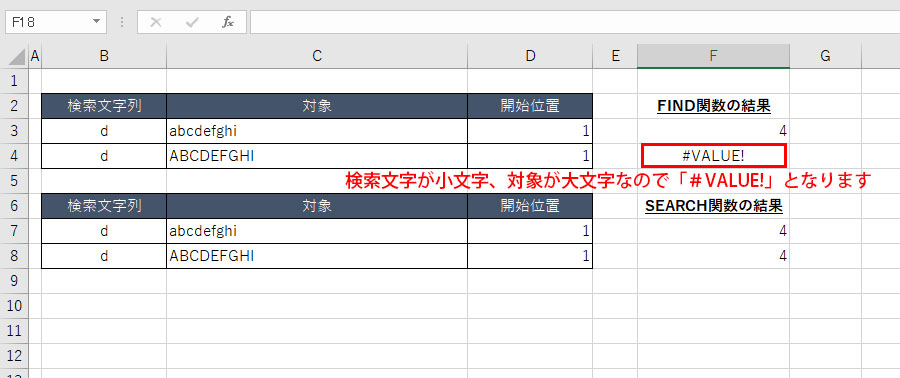
FIND関数では大文字と小文字を区別するので注意しましょう。なので、アルファベットを引数に設定する場合には、FIND関数を指定するのが良いでしょう。
| FIND関数 | 大文字と小文字は区別されます |
| SEARCH関数 | 大文字と小文字は区別されません |
2.特殊な検索(ワイルドカードの区別)
文字列を検索する際に、「任意の文字」を指定するためにアスタリスク*や疑問符?(ワイルドカード)を使える関数があります。
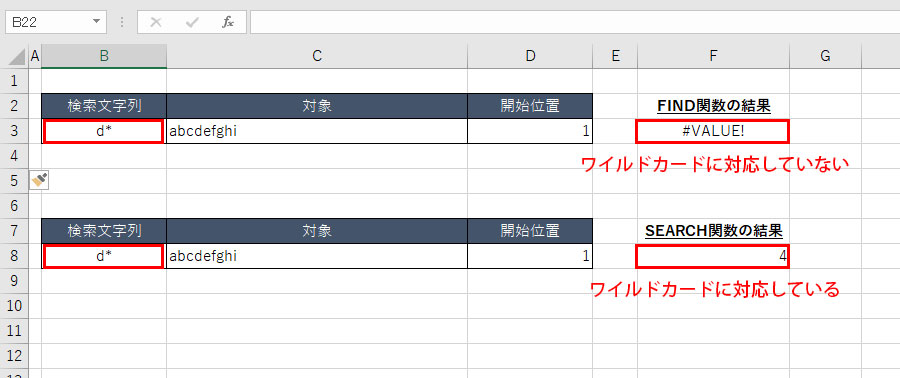
| FIND関数 | 特殊な検索はできません |
| SEARCH関数 | 特殊な検索はできます |
